
Harry James
0
1155
186
Desde la versión 4.0 (Ice Cream Sandwich), las capturas de pantalla en Android han sido pan comido. El sistema operativo viene con un método de captura de pantalla incorporado Cómo tomar una captura de pantalla en Android: 5 mejores métodos Cómo tomar una captura de pantalla en Android: 5 mejores métodos ¿Se pregunta cómo tomar una captura de pantalla en Android? Le mostramos varios métodos para capturar lo que está en su pantalla. eso funciona bastante bien, pero es increíblemente básico y podría hacerte querer más.
¿Qué sucede si necesita funcionalidad y flexibilidad adicionales?? El método incorporado es excelente si todo lo que necesita es una copia directa de la pantalla, pero no es tan bueno si necesita un temporizador, anotaciones de texto, recortar o mejores opciones para compartir.
En ese caso, es posible que desee instalar una aplicación de captura de pantalla dedicada que ofrece funciones mejoradas. Estos son algunos de los mejores que hemos visto..
1. Captura de pantalla Ultimate
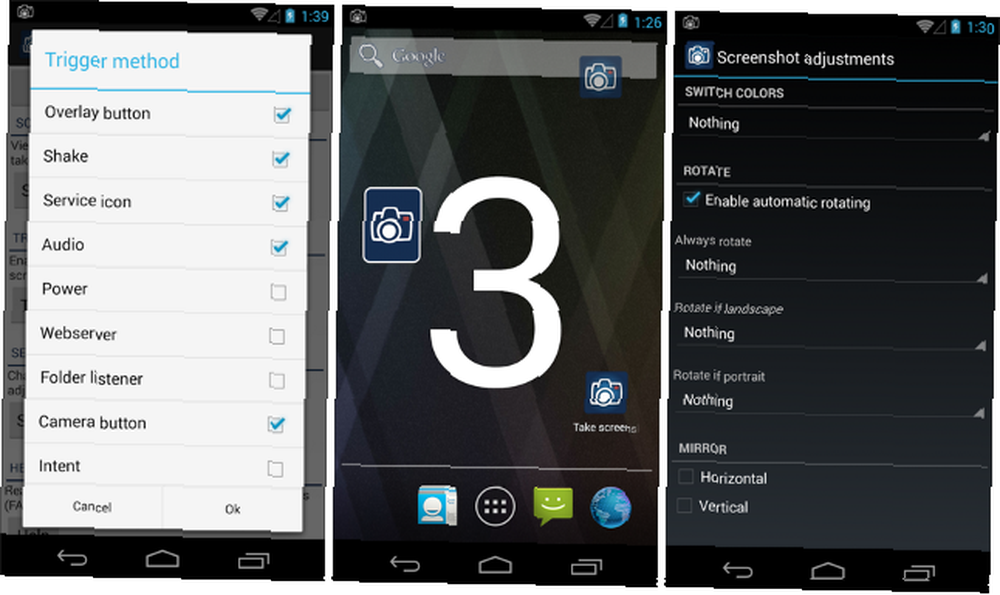
Captura de pantalla Ultimate es una de las mejores opciones que existen debido a su kit de herramientas que se expande en la función básica de captura de pantalla. Admite al menos 16 métodos de captura diferentes y, lo mejor de todo, se puede usar incluso en dispositivos sin raíz ¿Qué es el enraizamiento? ¿Qué son las ROM personalizadas? Aprenda Android Lingo ¿Qué es el enraizamiento? ¿Qué son las ROM personalizadas? Aprenda Android Lingo ¿Alguna vez tuvo una pregunta sobre su dispositivo Android, pero la respuesta tenía muchas palabras que no entendió? Permítanos analizar la confusa jerga de Android para usted. .
Los métodos de captura incluyen botones flotantes, agitar para ajustar, varios botones de hardware, cronogramas de intervalos, sensores de luz, sensores de proximidad e incluso audio. Las capturas de pantalla se pueden editar con dibujos, texto, efectos de filtro y más.
Si odia los anuncios, puede actualizar a Screenshot Ultimate Pro por solo $ 0.99.
Tenga en cuenta que si tiene un dispositivo no rooteado, aún debe sortear la seguridad de Android ejecutando una herramienta rápida en su PC que permita la funcionalidad avanzada de captura de pantalla. Las preguntas frecuentes de la aplicación explican exactamente cómo hacer esto.
2. Super Captura de pantalla
Super Screenshot es una pequeña aplicación excelente que se conecta a las capacidades de captura de pantalla predeterminadas de su dispositivo. No requiere absolutamente ningún acceso a la raíz, y a diferencia de Screenshot Ultimate anterior, ni siquiera hay soluciones alternativas necesarias para los dispositivos sin raíz.
Mientras se ejecuta Super Screenshot, tan pronto como tome una foto, verá una interfaz de edición que le permite hacer cosas como recortar, cambiar el tamaño, dibujar, escribir texto, usar efectos de filtro y más. Es increíblemente simple y fácil de usar..
Debido a su funcionamiento, Super Screenshot solo está disponible en dispositivos con Android 4.0 y versiones posteriores. La funcionalidad es ligeramente diferente entre dispositivos Samsung y no Samsung, pero no hay de qué preocuparse. Lo mejor de todo, es gratis y sin anuncios..
3. Captura de pantalla de Apowersoft
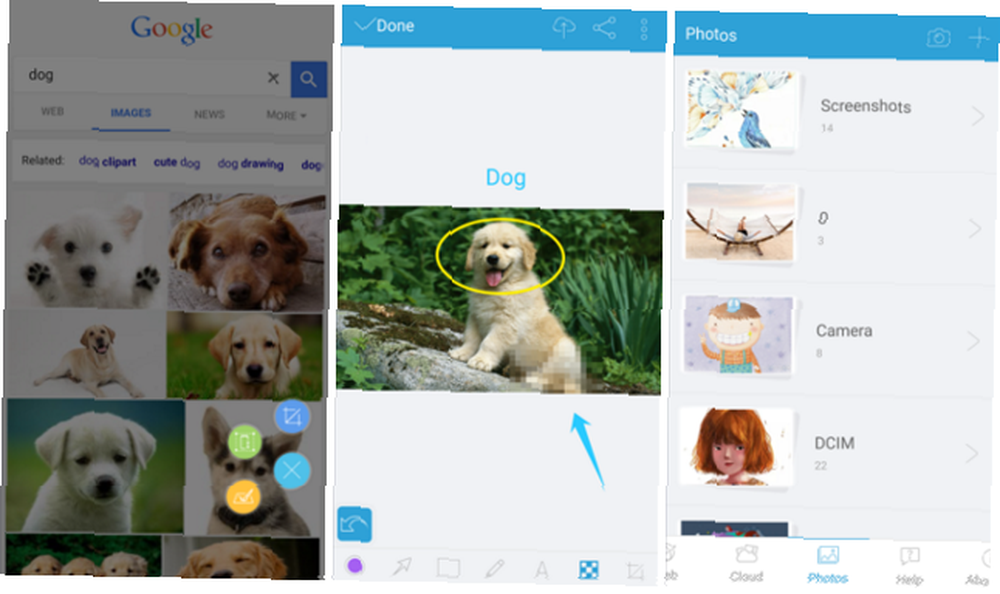
En la superficie, Captura de pantalla de Apowersoft se parece mucho a la mayoría de las otras aplicaciones de captura de pantalla, pero hay una característica especial que lo distingue de su competencia: la capacidad de navegar por la web con su navegador incorporado y tomar capturas de pantalla completas de la página web con facilidad.
¿Por qué querrías capturar una página web completa? Tal vez desee archivarlo para referencia futura en caso de que el sitio web se caiga, o para que pueda verlo cuando su dispositivo esté desconectado. O tal vez desee pruebas de un error extraño o extraño antes de que se solucione.
Captura de pantalla de Apowersoft también tiene otras características: recortar, dibujar, anotar y espacio libre en la nube donde puede almacenar sus capturas de pantalla si es necesario.
4. Captura de pantalla
Aquí hay otra aplicación que proporciona algunas funciones de edición además de la funcionalidad básica de captura de pantalla. Captura de pantalla no tiene tantas funciones como las mencionadas anteriormente, pero es una buena opción si no necesita todas esas funciones adicionales.
Además de los combos de botones de captura de pantalla habituales, Capture Screenshot proporciona tres métodos de captura propios: botones flotantes, agitar para ajustar y el menú de notificaciones (desplegado desde la parte superior). Algunos de estos pueden no estar disponibles en dispositivos sin raíz.
Una vez ajustada, se puede editar una captura de pantalla con dibujos, texto, recortes y efectos de filtro que incluyen elementos como brillo, desenfoque, ruido, saturación, sepia y más..
5. Captura de pantalla por Icondice
Hay varias aplicaciones diferentes en Play Store que comparten el nombre Captura de pantalla, así que ten en cuenta que Icondice desarrolla este en particular. A diferencia de las otras aplicaciones de captura de pantalla que se exploraron anteriormente, esta no viene con ninguna característica adicional.
¿Cuál es el punto, entonces? La captura de pantalla es para aquellos que no quieren usar botones de hardware al tomar fotos y prefieren una forma alternativa de hacerlo. Cuando la captura de pantalla se ejecuta en segundo plano, le permite tomar una captura de pantalla presionando prolongadamente el lado izquierdo o el lado derecho de la pantalla.
El único inconveniente es que la captura de pantalla requiere acceso de root La guía completa para rootear su teléfono o tableta Android La guía completa para rootear su teléfono o tableta Android Entonces, ¿quiere rootear su dispositivo Android? Aquí está todo lo que necesitas saber. en su dispositivo y no proporciona una forma de solucionarlo. Al menos es gratis sin anuncios, aunque.
Cómo captura de pantalla sin ninguna aplicación
Hemos mencionado la funcionalidad básica de captura de pantalla varias veces, pero la combinación de botones real que funcione para usted dependerá del fabricante de su dispositivo y la versión de Android en su dispositivo.
En el pasado, hemos enumerado todos los accesos directos de captura de pantalla de Android Cada acceso directo de captura de pantalla de Android diferente, Revelado Cada acceso directo de captura de pantalla de Android diferente, Revelado ¿No está seguro de cómo puede tomar capturas de pantalla en su dispositivo Android? Vamos a contar las maneras. , pero aquí hay un resumen rápido que puede ser útil:
- En Android 2.3 y anteriores: La mayoría de los dispositivos que vienen con esta versión de Android no tienen ninguna función de captura de pantalla, y los que sí usan accesos directos no estándar. Su mejor opción es leer el manual del dispositivo o instalar No Root Screenshot It por $ 4.99.
- En Android 3.0 a 3.2.6: Sin funcionalidad de captura de pantalla incorporada. Nuevamente, si tiene un dispositivo no rooteado, tendrá que confiar en No Root Screenshot It. Si su dispositivo está rooteado, puede usar la mayoría de las aplicaciones en esta lista.
- En Android 4.0 y posterior: ¿Su dispositivo tiene un botón de inicio físico? Si es así, puede capturar la pantalla presionando y manteniendo presionados simultáneamente los botones de Encendido + Inicio. ¿Sin botón de inicio físico? Luego haga lo mismo con los botones de Encendido + Bajar volumen.
¿Cuál es su aplicación de captura de pantalla de elección?
Aquí está nuestro veredicto: Screenshot Ultimate es mejor en papel, pero Super Screenshot se siente un poco mejor en la práctica. La captura de pantalla de Apowersoft es especialmente agradable si planeas obtener mucho kilometraje de la función de captura de pantalla completa de la página web. Las otras dos aplicaciones son mejores si solo quieres algo más simple.
Mirando más allá de Android, si te encuentras tomando muchas capturas de pantalla en tu computadora, entonces harías bien instalando una de estas poderosas herramientas de captura de pantalla de PC 4 Mejores herramientas para crear capturas de pantalla comparadas 4 Mejores herramientas para crear capturas de pantalla comparadas CTRL + SHIFT + 4. Tres teclas: eso es todo lo que necesitas para capturas de pantalla perfectas. ¡No tiene por qué ser una molestia! Pruebe estas herramientas avanzadas de captura de pantalla y nunca volverá a mirar atrás. .
¿Qué aplicación te gusta más? ¿O estás bien usando la funcionalidad básica de captura de pantalla de Android? Comparte tus pensamientos con nosotros en los comentarios a continuación!











